Dünyanın en büyük müzik akışı servis sağlayıcısı olan Spotify, 175 milyonu ücretli abone olmak üzere aylık 385 milyondan fazla aktif kullanıcıyı kendine çekiyor. Spotify ile ücretsiz bir hesap kullanıyor ya da premium bir plana abone oluyor olsanız da müzik dinleyebilir ve dünyanın her yerinden milyonlarca şarkıyı ve podcast'i dinleyebilirsiniz.
Bununla birlikte, premium abonelik kullanarak, reklamsız kesintisiz Spotify müziği dinlemek ve Spotify müziğini çevrimdışı olarak her yere indirmek dahil olmak üzere, bu ücretsiz kullanıcılara sunulmayan birçok özelliğin keyfini çıkarabilirsiniz. Çoğu kullanıcı için en önemli özellik Spotify'ın çevrimdışı dinlemesidir. Peki Spotify'ı premium olmadan çevrimdışı dinleyebilir misiniz? Burada Spotify'ı premium olmadan çevrimdışı nasıl dinleyeceğimiz hakkında konuşacağız.
Bölüm 1. Müzik Dönüştürücü ile Premium Spotify Çevrimdışı Dinleme Arasındaki Karşılaştırma
Premium abonelikle tercih ettiğiniz şarkıları her yerde dinlemek için kolayca indirebilirsiniz. Ancak Spotify'ı premium olmadan çevrimdışı dinlemek istiyorsanız bir Spotify indiricisine ihtiyacınız olabilir - MobePas Müzik Dönüştürücü daha sonra çevrimdışı Spotify şarkılarını da kaydedebilirsiniz. Burada MobePas Music Converter ile Premium Spotify çevrimdışı dinleme arasında bir karşılaştırma yaptık. Bundan sonra Spotify'ı premium olmadan çevrimdışı nasıl kullanacağınızı detaylı olarak öğrenmeye devam edebilirsiniz.
| MobePas Music Converter ile Spotify'ı Çevrimdışı Dinle | Spotify'ı Premium ile Çevrimdışı Dinle | |
| İndirilebilecek maksimum şarkılar | Sınırsız | 5 farklı cihazın her birinde en fazla 10.000 şarkı |
| Bu özellikten kimler yararlanabilir? | Tüm Spotify kullanıcıları için | Yalnızca premium Spotify kullanıcıları için |
| Çıkış ses kalitesi | Kayıpsız yüksek kaliteli ses kalitesi | Kayıpsız yüksek kaliteli ses kalitesi |
| Desteklenen cihazlar | Tüm cihazlar | Yalnızca 5 farklı cihaza senkronize edin |
| Desteklenen oyuncular | Tüm oyuncular | Yalnızca Spotify |
| Başarı oranı | İstikrarlı ve yüksek başarı oranı | Bazı hatalar ve hatalar sıklıkla ortaya çıkar |
| Fiyat | Ömür boyu 34,95$ | 9,99$/ay |
Bölüm 2. Premium Olmadan Spotify Çevrimdışı Nasıl Kullanılır
Çevrimdışı Mod özelliği yalnızca premium plana abone olan kullanıcılar tarafından kullanılabilir. Ancak yine de ücretsiz bir hesapla Spotify müziğini indirmenize yardımcı olacak bir yol var, o zaman internet bağlantınız olmadığında Spotify müziğini dinleyebilirsiniz. Şimdi Spotify'ı premium olmadan çevrimdışı olarak nasıl oynayacağımızı görelim.
İhtiyacınız Olan: Premium Olmadan Çevrimdışı Spotify
MobePas Müzik Dönüştürücü tüm Spotify kullanıcıları için profesyonel ve güçlü bir müzik indiricisi ve dönüştürücüsüdür. Spotify'dan herhangi bir müzik, albüm, sanatçı, çalma listesi veya sesli kitabı indirmenize olanak sağlayabilir. İndirilenlerin tümü MP3, FLAC, WAV, M4A, M4B ve AAC gibi altı popüler ses formatında kaydedilebilir.
Bu program kısa bir arayüzle tasarlandığından, Spotify müziğini tek tıklamayla indirmek için kullanabilirsiniz. Dahası, Spotify müziğinin dönüştürülmesini ve indirilmesini 5 kat daha hızlı gerçekleştirebilir. Ayrıca Spotify müziğini dönüşümden sonra kayıpsız ses kalitesi ve ID3 etiketleriyle kaydedebilir.
MobePas Music Converter'ın Temel Özellikleri
- Spotify çalma listelerini, şarkılarını ve albümlerini ücretsiz hesaplarla kolayca indirin
- Spotify müziğini MP3, WAV, FLAC ve diğer ses formatlarına dönüştürün
- Spotify müzik parçalarını kayıpsız ses kalitesi ve ID3 etiketleriyle saklayın
- Spotify müziğindeki reklamları ve DRM korumasını 5 kat daha hızlı kaldırın
Premium Olmadan Spotify Müzik Nasıl İndirilir
MobePas Music Converter kullanarak Spotify müzik indirmek için aşağıdaki adımları takip edebilirsiniz. Ancak öncelikle MobePas Music Converter'ı bilgisayarınıza indirip yüklemeniz gerekiyor. Ardından Spotify şarkılarını indirmeye başlayın.
1. Adım. İndirilecek Spotify şarkılarını seçin
Bilgisayarınızda MobePas Music Converter'ı başlatın, ardından Spotify uygulamasını otomatik olarak yükleyecektir. Şimdi müzik kitaplığınıza göz atın veya Spotify'da indirmek istediğiniz müziği arayın. Spotify müziğini dönüşüm listesine eklemenin iki yöntemi vardır. Spotify şarkılarını doğrudan dönüştürücüye sürükleyip bırakabilirsiniz. Veya Spotify müzik bağlantısını kopyalayıp dönüştürücüdeki arama kutusuna yapıştırabilirsiniz.

2. Adım. Çıkış ses tercihlerini ayarlayın
Ardından Spotify müziği için çıkış ses parametrelerini ayarlayabilirsiniz. Bunu yapmak için menü çubuğuna tıklayıp Tercihler seçenek. Açılan pencerede şuraya geçin: Dönüştürmek sekmesine tıklayın ve ardından açılır menüden MP3, AAC, M4A, M4B, FLAC ve WAV dahil çıktı formatlarını seçebilirsiniz. Aksi takdirde bit hızını, örnekleme hızını ve kanalı kendi isteğinize göre ayarlayabilirsiniz.

3. Adım. Spotify şarkılarını indirmeye başlayın
Artık Spotify müziğini bilgisayarınıza indirmek için MobePas Music Converter'ı kullanabilirsiniz. Dönüştürmek düğme. Bir süre bekleyin; MobePas Music Converter, dönüştürülen müzik dosyalarını varsayılan klasöre veya önceden belirlediğiniz klasöre kaydedecektir. Dönüştürmeden sonra, Dönüştürülen Geçmiş listesinde dönüştürülen müziğe göz atmak için simgeyi kullanın. Veya klasörü bulmak için Ara simgesini tıklamaya devam edebilirsiniz.

İPhone'da Spotify Çevrimdışı Nasıl Dinlenir
iPhone'unuzda çevrimdışı Spotify müziğinin keyfini çıkarmak istiyorsanız, indirilen Spotify şarkılarını cihaza sınırsız olarak aktarabilirsiniz. Ancak bundan önce Spotify müziğini iTunes arşivine yüklemeniz gerekiyor.
Mac kullanıcıları için
Aşama 1. iPhone'unuzu bir Mac'e bağlayın ve ardından Finder'ı açın.
Adım 2. Mac'inizdeki Finder'da, Finder kenar çubuğundaki aygıtı tıklayın ve ardından Müzik .
Aşama 3. Şunu seçin: Müziği cihazınızla senkronize edin Müziğinizin senkronizasyonunu açmak için onay kutusunu işaretleyin.
Adım 4. Tıklamak Seçilen oynatma listesi e-postaları, sanatçıları, albümleri ve türleri seçin ve senkronize etmek istediğiniz müziği seçin ve ardından Uygula .

PC kullanıcıları için
Aşama 1. İPhone'unuzu bir PC'ye bağlayın ve ardından iTunes'u başlatın.
Adım 2. Bilgisayarınızdaki iTunes uygulamasında, Cihaz düğmesini ve ardından Müzik'i tıklayın.
Aşama 3. yanındaki kutuyu işaretlemeye gidin Seçilen çalma listeleri, sanatçılar, albümler ve türler .
Adım 4. Şarkıları seçtikten sonra Tamamlamak Spotify şarkılarınızı cihazla senkronize etmek için düğmeye basın.

Android Telefonda Spotify Çevrimdışı Nasıl Dinlenir
Android kullanıcılarının müzik dosyalarını cihazlarına aktarması oldukça kolaydır. İndirilen müzik dosyalarını doğrudan kopyalayıp cihaza yapıştırabilirsiniz.
Aşama 1. Android telefonunuzu bilgisayarınıza bağlamak için bir USB kablosu kullanın.
Adım 2. Spotify şarkılarınızı kaydetmek için cihazınızda yeni bir klasör oluşturun.
Aşama 3. Dönüştürülen klasörü bulun ve ardından indirilen müzik dosyalarını cihaza taşıyın.
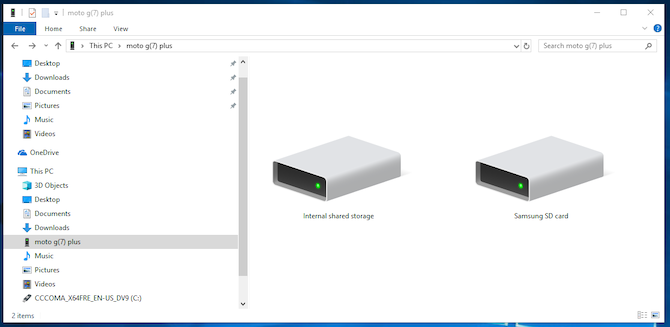
Bölüm 3. Premium ile Spotify Çevrimdışı Nasıl Oynanır
Çevrimdışı Modu açmak için Premium, Aile ve Duo dahil herhangi bir premium plana abone olmayı deneyebilirsiniz. Bundan önce Spotify müziğini kitaplığınıza indirdiğinizden emin olun ve ardından Spotify'ı çevrimdışı Modda cihazınızda çevrimdışı dinleyebilirsiniz. Mobil cihazınızda ve bilgisayarınızda çevrimdışı Spotify müziğini nasıl edineceğiniz aşağıda açıklanmıştır.
Bilmeniz Gerekenler: Spotify Çevrimdışı Dinleme
Spotify çevrimdışı dinleme yalnızca premium kullanıcılara özel bir özelliktir. Bu özelliği kullanarak müziğinizi ve podcast'lerinizi internetinizin gidemediği her yere götürebilirsiniz. Spotify müziğini önceden indirmeniz ve ardından Spotify'da Çevrimdışı Modu açmanız yeterlidir. Ancak bu mod, kullanıcıların en fazla 5 farklı cihazın her birine yalnızca 10.000'den fazla şarkı indirmesine izin vermez. Ayrıca indirdiğiniz dosyaları saklamak için en az 30 günde bir çevrimiçi olmanız gerekir.
Android/iOS'ta Çevrimdışı Spotify Müzik Nasıl İndirilir
Bu premium kullanıcılar, çevrimdışı dinlemek için albümleri, çalma listelerini ve podcast'leri mobil cihazlarına indirebilir. İşte nasıl yapılacağı.
Aşama 1. Spotify'ı açın ve indirmek istediğiniz albüme veya çalma listesine gidin.
Adım 2. öğesine dokunun İndirmek Şarkıları cihazınıza indirmek için ok tuşuna basın.
Aşama 3. Ana arayüze geri dönün ve Ayarlar simge.
Adım 4. Dokunmak için aşağı kaydırın Geri çalma ve Çevrimdışı seçeneğini açın.

Çevrimdışı Spotify Müziği PC / Mac'e Nasıl İndirilir
Ayrıca masaüstü için Spotify'da şarkıları tek tek indiremezsiniz. Yani Spotify müziğini bilgisayarınıza indirmek için aşağıdaki adımları takip edebilirsiniz.
Aşama 1. Spotify'ı çalıştırın ve indirmek istediğiniz çalma listesini arayın ve bulun.
Adım 2. Çalma listesini seçin ve değiştirin İndirmek Tüm oynatma listesini indirmek için
Aşama 3. Sonra tıklayın Spotify ekranın üst kısmındaki Apple menüsünde veya Dosya ekranın üst kısmındaki Windows menüsünde.
Adım 4. Seçme Çevrimdışı mod Spotify'ı çevrimdışı dinlemeye başlamak için.

Bölüm 4. Premium Olmadan Çevrimdışı Spotify hakkında SSS
S1. Spotify'ı premium olmadan çevrimdışı dinleyebilir misiniz?
A: Elbette. Ancak Spotify müziğini cihazınıza indirmek için bir Spotify müzik indiricisi kullanmanız gerekir ve ardından Spotify müziğini dinlemek için herhangi bir medya oynatıcıyı kullanabilirsiniz.
Q2. Spotify Premium Çevrimdışı Modu nasıl etkinleştirilir?
A: Spotify Premium Çevrimdışı Modunu etkinleştirmek için önce Spotify albümlerini ve çalma listelerini indirebilirsiniz. Daha sonra cihazınızda Spotify'da Çevrimdışı Modu değiştirebilirsiniz.
S3. Spotify Premium APK'sını nasıl edinebilirim?
A: Spotify Premium APK'sını indirmek istiyorsanız Spotify APK dosyasını bulmanız ve ardından kurulumu tamamlamak için ekrandaki talimatları takip etmeniz gerekir.
S4. Spotify şarkılarını premium olmadan çevrimdışı nasıl indirebilirim?
A: Bu oldukça kolay! Beğendiğiniz şarkıları cihazınıza indirmek için MobePas Music Converter gibi üçüncü taraf bir araç kullanabilirsiniz.
Çözüm
Hepsi bu! Artık Spotify müziğini premium olmadan çevrimdışı olarak nasıl dinleyeceğinizi biliyorsunuz. Kullanarak MobePas Müzik Dönüştürücü , çevrimdışı dinlemek için tek tek şarkıları veya tüm albümü ve çalma listesini indirebilirsiniz. Aksi takdirde, Çevrimdışı Modu premium abonelikle etkinleştirebilirsiniz. Her iki yöntemin de avantaj ve dezavantajları olduğundan her iki yöntemden de yararlanabilirsiniz. Premium kullanıcılar doğrudan çevrimdışı dinleme özelliğini kullanabilir, ücretsiz kullanıcılar ise Spotify indiricisini dikkate alabilir.

